Bạn chưa biết hướng dẫn cài đặt Wifi ASUS RT N10E khi mới mua? Đừng lo, chỉ với 3 bước đơn giản, bạn có thể thiết lập mạng Wifi cho Laptop một cách nhanh chóng mà không cần đến đĩa cài đặt hay kỹ thuật viên. Trong bài viết này, TechTipsVN sẽ hướng dẫn bạn cách kết nối và cấu hình router ASUS RT-N10E chi tiết nhất.
Hướng dẫn cài đặt Wifi ASUS RT N10E
Nếu bạn đã mua wifi Router ASUS RT-N10E, bạn không cần đĩa cài đặt hay kiến thức chuyên sâu về mạng. Chỉ với 3 bước đơn giản, bạn có thể thiết lập router ASUS RT-N10E một cách dễ dàng và nhanh chóng:
Bước 1: Bật router và mở trình duyệt
- Kết nối router ASUS RT-N10E với nguồn điện và bật thiết bị.
- Dùng cáp mạng để kết nối router với modem internet.
- Trên máy tính hoặc điện thoại, mở trình duyệt web và nhập địa chỉ 192.168.1.1 để truy cập giao diện cài đặt.
- Đăng nhập với username/password mặc định (thường là admin/admin).
Bước 2: Điền thông tin do ISP của bạn cung cấp
Bước tiếp theo trong hướng dẫn cài đặt Wifi ASUS RT N10E là điền thông tin cho ISP:
- Chọn loại kết nối internet theo nhà cung cấp dịch vụ (PPPoE, DHCP hoặc IP tĩnh).
- Nếu là PPPoE, nhập tên đăng nhập và mật khẩu do ISP cấp.
- Đặt tên Wifi (SSID) và mật khẩu để bảo vệ mạng không dây của bạn.
- Nhấn Lưu và đợi router cập nhật cài đặt.
Bước 3: Bắt đầu duyệt web
- Khởi động lại router (nếu cần).
- Kết nối thiết bị của bạn với Wi-Fi mới tạo bằng mật khẩu đã đặt.
- Thử truy cập một trang web để kiểm tra kết nối.
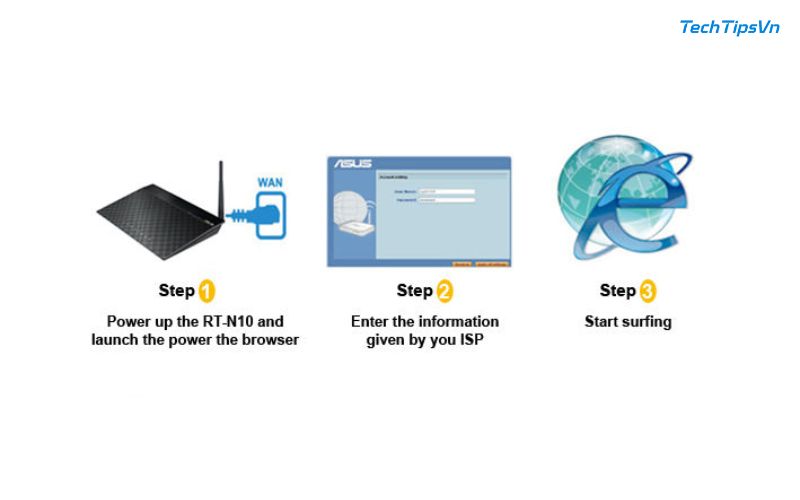
Vì sao nhiều người sử dụng wifi Router ASUS RT-N10E
Vì sao nhiều người tìm hiểu hướng dẫn cài đặt Wifi ASUS RT N10E, đây là một thiết bị Wi-Fi cơ bản dành cho nhu cầu sử dụng gia đình và văn phòng nhỏ. Dưới đây là một số đặc điểm nổi bật của nó:
Thiết kế nhỏ gọn, dễ lắp đặt
ASUS RT-N10E có thiết kế tối giản, nhỏ gọn với tông màu đen cùng họa tiết kim cương đặc trưng, giúp thiết bị trông tinh tế và phù hợp với nhiều không gian. Router này có thể đặt trên bàn làm việc, kệ sách hoặc treo tường nhờ trọng lượng nhẹ và chân đế chắc chắn. Việc lắp đặt cũng vô cùng đơn giản, chỉ cần cắm nguồn và kết nối là có thể sử dụng ngay.

Chuẩn Wi-Fi 802.11n tốc độ 150Mbps
Router này sử dụng chuẩn Wifi 802.11n, cho tốc độ truyền tải lên đến 150Mbps. Đây là một lựa chọn phù hợp cho nhu cầu sử dụng internet cơ bản như lướt web, xem video HD, họp trực tuyến và làm việc từ xa.
Mặc dù không phải là tốc độ cao nhất trên thị trường nhưng với các hộ gia đình nhỏ hoặc văn phòng ít người, đây vẫn là một lựa chọn đáng cân nhắc. Bạn có thể tham khảo hướng dẫn cài đặt Wifi ASUS RT N10E ở trên và test tốc độ của wifi này.
Công nghệ tiết kiệm điện (Green Network)
Một điểm nổi bật khác của ASUS RT-N10E là công nghệ Green Network, giúp tối ưu hóa mức tiêu thụ điện năng khi router không hoạt động ở công suất cao. Điều này giúp giảm chi phí tiền điện mà vẫn đảm bảo hiệu suất kết nối ổn định. Ngoài ra, router có chế độ tự động điều chỉnh mức tiêu thụ điện dựa trên số lượng thiết bị kết nối, giúp bảo vệ môi trường và tăng độ bền cho thiết bị.

Hỗ trợ bảo mật mạng mạnh mẽ
Router này được trang bị các chuẩn bảo mật WPA/WPA2 và tường lửa SPI, giúp bảo vệ mạng khỏi các cuộc tấn công từ bên ngoài. Bạn có thể làm theo hướng dẫn cài đặt Wifi ASUS RT N10E ở trên và thiết lập mật khẩu Wi-Fi mạnh để đảm bảo an toàn khi sử dụng, ngăn chặn các thiết bị lạ truy cập trái phép. Ngoài ra, ASUS RT-N10E còn hỗ trợ SSID ẩn giúp tăng cường khả năng bảo vệ mạng nội bộ.
Cấu hình dễ dàng với giao diện ASUSWRT
Một trong những ưu điểm lớn nhất của ASUS RT-N10E là giao diện cài đặt ASUSWRT trực quan, giúp người dùng dễ dàng thiết lập mạng chỉ trong vài phút. Bạn có thể truy cập trang quản lý thông qua địa chỉ IP 192.168.1.1. Sau đó làm theo hướng dẫn để đặt mật khẩu Wifi, cấu hình chế độ mạng hoặc kiểm tra thiết bị kết nối một cách dễ dàng.

Chế độ AP (Access Point) linh hoạt
Ngoài chức năng router truyền thống, ASUS RT-N10E còn có thể hoạt động như một điểm truy cập (Access Point – AP), giúp mở rộng phạm vi mạng Wifi sẵn có. Chế độ này đặc biệt hữu ích trong các tòa nhà nhiều tầng hoặc khu vực có tín hiệu Wi-Fi yếu, giúp tăng cường độ phủ sóng mà không cần đầu tư vào các thiết bị đắt tiền hơn.
Chỉ với 3 bước cơ bản, hướng dẫn cài đặt wifi ASUS RT N10E ở trên đã giúp bạn kết nối mạng một cách nhanh chóng. Nếu gặp bất kỳ khó khăn nào trong quá trình cài đặt, bạn đừng ngần ngại để lại bình luận hoặc truy cập TechTipsVN để được hỗ trợ thêm nhé!
>> Bài viết liên quan:
















